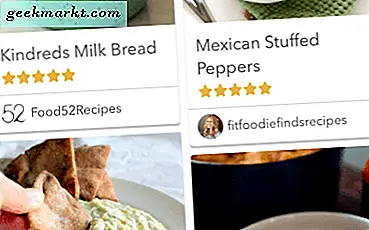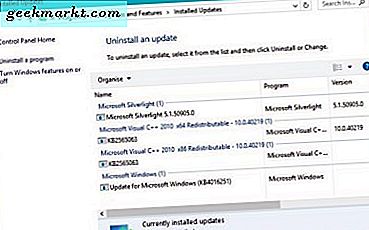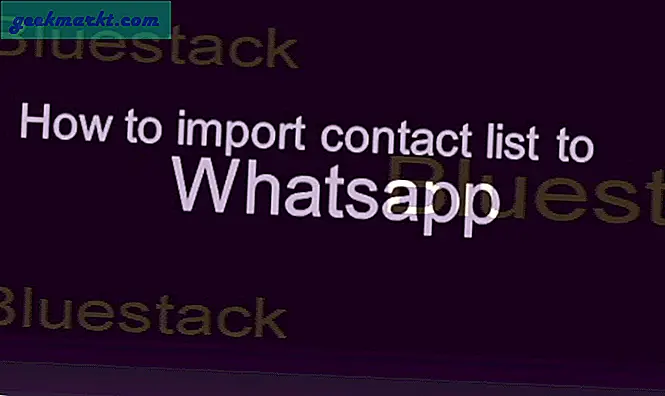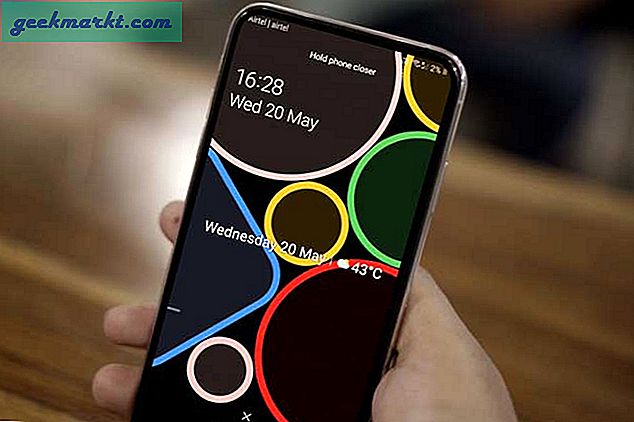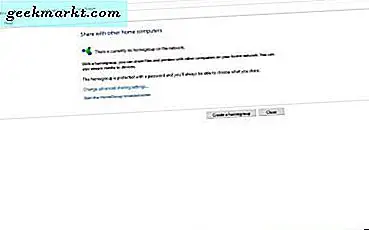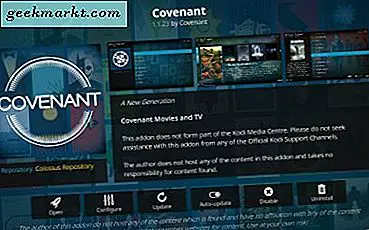
Vi är stora fans av Kodi, den mångsidiga, hemmabiosystem med öppen källkod som gör det enkelt att titta på ditt favoritinnehåll genom ett enda enhetligt gränssnitt. Med anpassningsalternativ, möjligheten att installera tillägg från tusentals källor tillgängliga på webben och möjligheten att strömma innehåll över ditt lokala nätverk och till och med hårddiskar, är det inte konstigt att Kodi-tidigare känd som XBMC-har blivit en populär mjukvarusupport för miljontals användare som vill förbättra sin hemmabiosystems upplevelse. Med alternativ för att installera plattformen på Windows, Mac, Android och Fire TV Stick, tillsammans med hacklösningar för slutna plattformar som iOS och Apple TV, kan du använda Kodi på all din favorithårdvara utan att behöva oroa dig för hårdvara kompatibilitet.
Och medan det främsta Kodi-utvecklingslaget inte nödvändigtvis gillar människor som använder programvaran för fängslande ändamål, är det värt att notera att hundratusentals människor är beroende av Kodi för att titta på deras favoritfilmer, tv-program och till och med leva idrottsgrenar över nätet gratis . I åratal har användarna åberopat programvaruhus och sviter som Exodus för att lägga till sina favoriter mindre än juridiska alternativ till Kodi för att strömma innehåll via webben, men med avstängning och efterföljande återupptagning av TVAddons sommaren 2017 har användarna befann sig utan att kunna använda Exodus för uppdaterat innehåll. Ännu värre kan användarna som är nya för Kodi inte ladda ner Exodus på sina enheter längre eftersom plattformen inte längre är värd på webben.
Lyckligtvis, i Exodus, har vi sett många plattformar stigande och tagit form för att ersätta Exodus, och ingen av dem har tagit upp Kodi-användare som Covenant, en nära perfekt Exodus hamn till en ny plattform med en helt nytt namn, samtidigt som vi behåller samma bibliotek med innehåll som vi har kommit att förvänta oss av Kodi-tillägg. För folk som vill få tillbaka samma typ av programvara som de hade före rättegången och avstängning av det ursprungliga TVAddons-laget, kan Covenant enkelt fylla detta utrymme. Låt oss ta en titt på hur man installerar förbund på din Kodi-enhet.
En anteckning om upphovsrätt
Varken Kodi-utvecklarna eller teamet på TechJunkie godkänner att använda Kodi eller programvarulägg till tredje part till piratinnehåll på nätet. Medan Kodi på egen hand är en oskyldig, helt laglig plattform, kan du lägga till ytterligare programtillägg till Kodi som Covenant kan landa dig i varmt vatten. Användning av förbund att strömma media på nätet bör betraktas som piratkopiering av de flesta användare, och du måste se till att du förstår riskerna i streaming av innehåll online. Kodi själv är inte en app gjord för piratkopiering, och utvecklingslaget har kommit ut i full kraft mot att använda appen för sådana medietjänster. Som alltid uppmuntrar eller fördömer vi inte olagligt beteende, inklusive strömmande innehåll olagligt på nätet, och bör inte hållas ansvarigt för negativa konsekvenser som härrör från användningen av tjänster, program eller metoder som finns i den här guiden. Se ditt lands eget ståndpunkt om upphovsrätt, liksom användarvillkoren för varje Kodi-tillägg som du använder för mer information.
Installera förbund
För äldre versioner av konventionen måste vi ursprungligen ladda ner två olika programvaruförteckningar för att få tillägget igång i Kodi. Lyckligtvis har den här guiden blivit mycket enklare under de senaste veckorna, och du kan faktiskt hoppa över att installera Smash-arkivet som ursprungligen krävdes för att installera förbundet på din dator. I stället behöver vi helt enkelt Colossus-förvaret, som ursprungligen upprätthölls inom Smash, och nu tillgängligt självständigt med en oberoende länk.
Börja med att öppna Kodi på plattformen efter eget val. Om du inte redan har installerat appen är det enkelt att ladda ner på ett antal plattformar, inklusive Windows och Android, där det finns listade i respektive appbutiker för båda plattformarna. Du kan också hitta enkelt nedladdningsbara versioner av Kodi på deras hemsida för plattformar, inklusive MacOS, Linux och Raspberry Pi, tillsammans med en länk för jailbroken iOS-enheter för att lägga till sina telefoner eller tabletter. Och självklart kan du också lägga till Kodi till plattformar som Amazon Fire Stick med sidlastningsmetoder, och till andra och fjärde gen Apple TV-plattformar med hjälp av specifika metoder som vi har täckt här på den här webbplatsen. När du har laddat ner Kodi, se till att den är öppen för huvuddisplayen på din plattform.

Börja med att dyka in i inställningarna på din enhet genom att klicka på kugghjulsikonen i det övre vänstra hörnet på din skärm. Om du använder en enhet som Fire Stick använder du fjärrkontrollen till pilen över inställningsikonen. På MacOS eller Windows, vill du använda musen för att dubbelklicka på redskapet, och på Android och iOS kan du helt enkelt klicka med fingret. När du har kommit till inställningsmenyn väljer du "File Browser;" Det är den sista inställningen längst ner i listan. När du öppnar den här menyn väljer du "Lägg till källa". Det här ger dig möjlighet att lägga till ett nytt förråd för dina program genom att använda en specifik URL. Så här lägger vi till Colossus repository som låter oss ladda ner förbund till vår Kodi-enhet. Välj det här alternativet och lägg till följande webbadress i listan genom att välja "None" i listan: http://kod1help.com/kod1/

När du har lagt till webbadressen, se till att du byter namn på länken till något som du enkelt kan känna igen i din webbläsare. Som standard är länken ovan för Colossus standard till "kod1", som det ses i webbadressen, men det här namnet kan ändras till allt du vill ha. Du kan även byta namn på det när som helst genom att välja menyn från Kodis webbläsare, vilket gör det enkelt att lägga till, ta bort eller ändra namn på enheten. När du har lagt till repo-webbadressen kan du säkerhetskopiera från din webbläsare tillbaka till huvudmenyn i Kodi genom att klicka på banderoll till vänster om vänster för att gå tillbaka till huvudskärmen. Även om vi har lagt till en källa genom vilken vi kan installera Colossus, har vi ännu inte lagt till förvaret till vår enhet.
Härifrån måste vi gå till Add-ons-menyn på din bildskärm. Du hittar det här på vänster sida på skärmen, mellan Radio och bilder på menyn. Tillägg är där du kan kopiera för att installera eller avinstallera specifika tillägg och repos från din meny, och det är här att vi kommer att kunna installera Colossus på din enhet. Ange tilläggswebbläsaren genom att klicka på rutan eller välja "Add-on-webbläsare" mitt på sidan om du inte har några tillägg ännu. Här hittar du fem olika alternativ för tilläggswebbläsaren. Fyra från toppen ser du "Installera från zip-fil." Välj det här alternativet för att öppna länken som vi lade till i den tidigare guiden. Om du inte redan har aktiverat installationer från okända källor inuti Kodi kan du få ett meddelande som säger att du gör det. Om du någonsin har installerat en app från andra källor på Android, kommer du att känna till hur det fungerar. Dyk in i inställningsmenyn från länken som tillhandahålls och aktivera "Okända källor" i installationsalternativen. Det här låter dig installera innehåll från källor som Colossus. Bekräfta prompten som visas på din bildskärm och tryck på menyikonen längst upp till vänster för att återvända till tilläggswebbläsaren. Välj "Installera från zip-fil" och välj filen du namngav ovan när du lagt till URL-adressen. Dyk in i den källa som du har lagt till ovan med dina alternativ, välj sedan "Kodi Repos" i listan över mappar och välj "Colossus Repo." Om du behöver ytterligare hjälp som beskriver vilken som är rätt installatör för förbundet, så säger den inom parenteserna bredvid menyn. När du väl valt den zip-filen kommer Colossus automatiskt att läggas till din enhet.

Installera förbund genom Colossus Repo
När du har Colossus installerat inuti Kodi är allt som är kvar att ladda ner och installera förbund för att få tillgång till dina favoritfilmer och tv-program. Gå tillbaka till tilläggswebbläsaren som vi detaljerat ovan och välj "Lägg till från förråd" för att få tillgång till ditt bibliotek av repositorier. Du ser ett stort antal repositories inuti denna meny, men vi letar efter Colossus, repo du installerade ovan med Smash Repository eller Kod1 repository. Öppna bara Colossus och välj Covenant från listan över tillgängliga nedladdningar. Din dator eller strömmande enhet börjar ladda ner och installera förbund på din dator, och allt sagt, det ska ta ungefär fyrtiofem sekunder till en minut. När det är klart kommer Covenant att läggas till i din lista med appar inuti Kodi. För att komma åt det går du enkelt in i dina videotillägg och dubbelklickar på förbundet i inställningsmenyn.

Lärande att använda förbund
När du har laddat in avtalet på din enhet märker du att både gränssnittet och utseendet på produkten är nästan identiska med vad vi har sett från program som brukade vara populära hos Kodi-användare, inklusive Exodus. Att lära sig att använda förbund är ganska enkelt, särskilt när du börjar bläddra genom programmet. Hela streamingtjänsten är uppdelad i kategorier som genre, år, popularitet och mer. Du kan bläddra igenom vart och ett av dessa, välja det objekt du vill ha från listan, som sedan börjar ladda en lista över streamers och leverantörer från Covenants eget källbibliotek på nätet. Som skrivande verkar förbundets nuvarande lista av filmer helt uppdaterad, med blockbusters både på DVD och i teatrar som strömmar online.

När du väl väljer en ström blir du ombedd att få ett meddelande som ber dig koppla din IP-adress med en onlinekälla, vanligtvis genom att använda en captcha för att bestämma din identitet och se till att din IP-adress matchar din enhet och din ström. Det betyder att du vill se till att din webbläsare och din enhet använder samma IP-adress. Undvik att använda olika IP-adresser med plugins för din webbläsare och se till att allt är inställt på båda enheterna. När du har registrerat din enhet med tjänsten kommer du tillbaka till strömmen inuti Kodi, där du sedan kan titta på din tv-show eller film i själva appen. Den faktiska videoplatsen för Kodi är ganska enkel och enkel att använda, med möjlighet att skanna i hela filmen eller episoden för att hoppa över ett visst ögonblick, och möjligheten att stoppa, pausa och använda undertexter i filmen. När du är färdig med din film, klicka på stopp och du kommer tillbaka till huvudkondensmenyn i appen.

***
Medan vi inte helt kan övertyga om Kodi och förbund för dina strömmande behov är det en öppen hemlighet på webben att plattformen används av människor runt om i världen för att strömma sina favoritfilmer, tv-program och mer direkt in i sitt vardagsrum online . På många sätt är Kodis förmåga att lägga till ostödda repos evolutionen av piratkopiering och spridning, och när den växer mer populär, är du bunden att se ett större fokus på att stänga av applikationer som Exodus eller Covenant från att vara värd online. Fram till dess råkar emellertid Covenant vara vår favoritströmmande plattform på webben idag för Kodi, vilket gör det enkelt att titta på ditt favoritinnehåll på det billiga. Oavsett om du är en bruten högskola som sitter i ditt studentrummet uttråkad på en fredagskväll eller om du vill spara dina föräldrar lite pengar genom att se till att de inte köper varje DVD från Best Buy, finns det miljontals människor runt världen använder Kodi för tjänster som Covenant. Se bara till att du vet vad du kommer in i lagligt innan du dyker in.